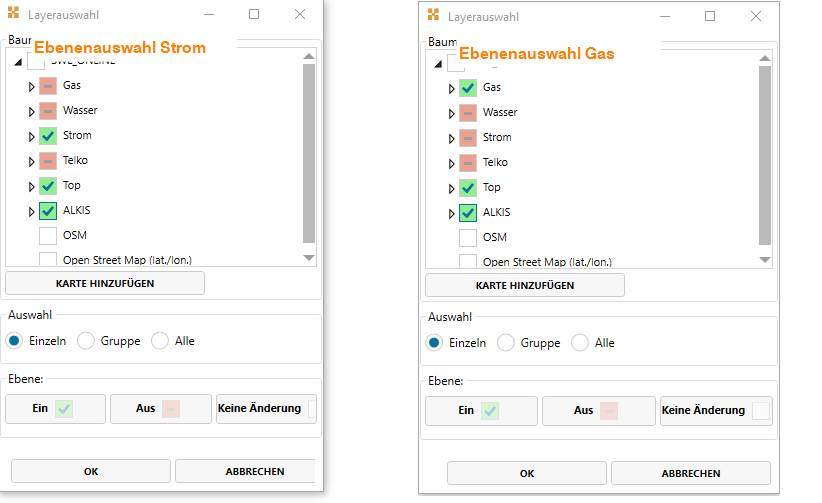Ebenen Umschalter
Mit Hilfe eines sogenannten Ebenen-Umschalters/Layer-Switches können Sie den Anwendern über eine Schaltfläche in den Ribbons per Knopfdruck eine ganz andere Ansicht auf die Karten anbieten.
In der Kartenverwaltung werden zum Beispiel MapGuide Karten eingerichtet und dabei wird die Hintergrundkarte ALKIS im Standard mit allen möglichen Objekten dargestellt (auch Grenzpunkte, Flurstücksnummern, tatsächliche Nutzungen etc.). Einige Mitarbeiter benötigen jedoch eine ALKIS Karte, auf der nur Flurstücksgrenzen, Gebäuden und Hausnummern dargestellt werden. Damit die Anwender nicht jeden Tag die gewünschten Layer über die Ebenensteuerung anklicken müssen, kann diese anders geschaltete Darstellung der Karte über einen Ribbon-Schalter angeboten werden und dieser Schalter verwendet den Ebenen Umschalter. Der Ebenen Umschalter überschreibt somit die eingestellten Layereinstellungen aus der MapGuide Karte ohne das man eine zweite MapGuide Karte erstellen muss, mit anderen Layereinstellungen.
Oder eine Gruppe von Mitarbeitern benötigt ganz andere Karten in der Startansicht und die wollen sich nicht täglich erst einmal die benötigen Karten ein-/ausschalten. Auch ganze Karten können hier ein-/ausgeschaltet werden.
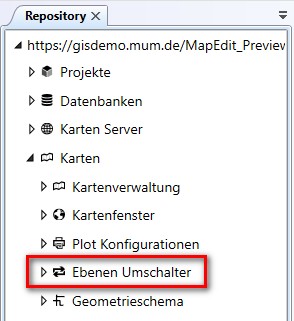
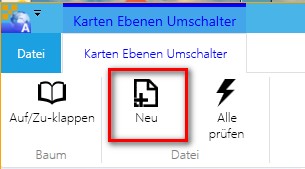
Nach der Namensvergabe für den Umschalter erhalten Sie folgendes Fenster und klicken auf Neu
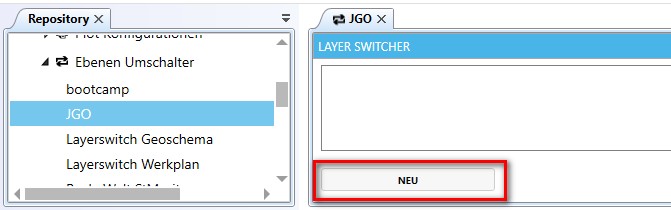
Auswahl über die gespeicherten Kartenverwaltungen:
Dann wird die Kartenverwaltung angezeigt mit den vorhandenen Karten (Layern) und den festgelegten Einstellungen. Alles ist weiß dargestellt und bedeutet, dass bisher keine Änderungen an den Start-Einstellungen der Kartenverwaltung gemacht wurden.
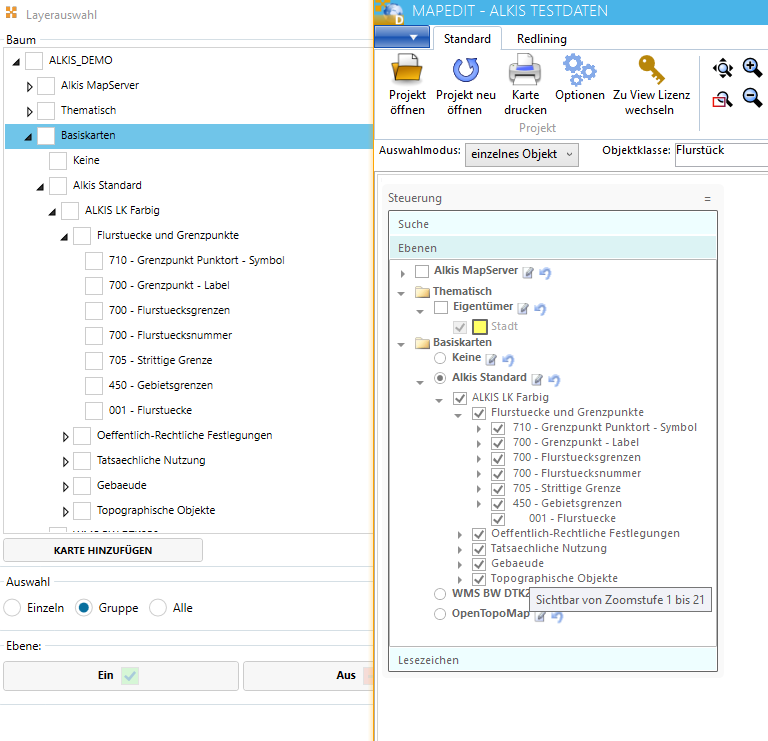
- Auswahl: Es wird festgelegt, ob man einen Layer Einzeln schalten will oder die eine Gruppe unter dem Layer oder ob Alle Elemente darin mit geschaltet werden sollen.
- Ebene: Ganz unten wird der jeweilige Status farbig angezeigt: ein Layer/Karte, die man einschaltet, wird grün dargestellt. Ein Layer/Karte, der ausgeschaltet wird, bekommt rot. Alle Layer/Karten die noch wie in der Kartenverwaltung stehen bleiben weiß.
Für das oben beschriebene Beispiel sollen einzelne Layer ausgeschaltet werden, also bleibt die Einstellung auf Einzeln bei der Auswahl. Es ist übersichtlicher wenn MapEdit Desktop parallel in der Startansicht geöffnet ist. Dann erkennt man, welche Layer man schalten muss
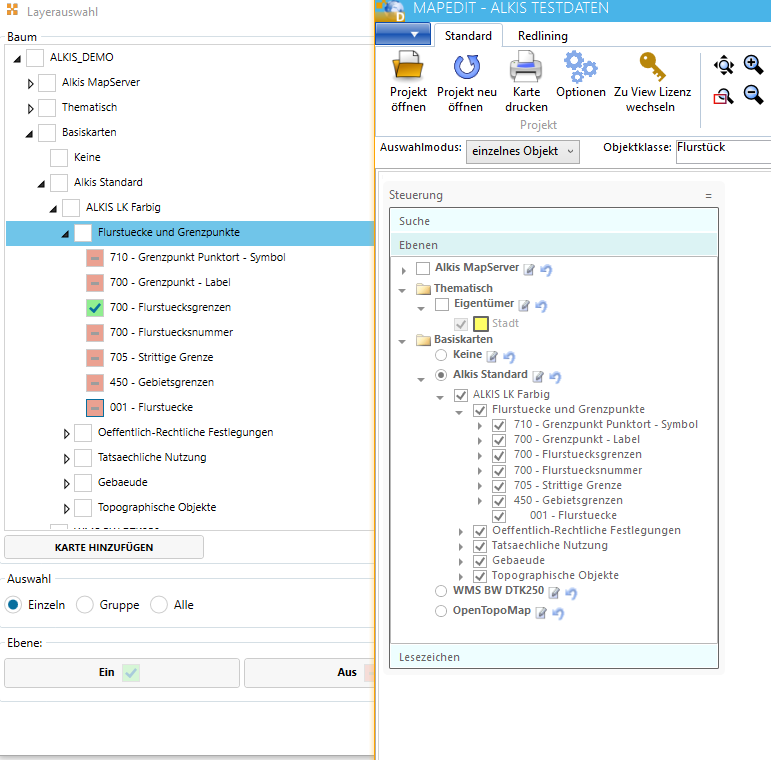
Es ist einfacher auf das Kästchen vor dem Layer zu klicken, dann wechselt der Status vom Layer von Ein - Aus - Keine Änderung, um den gewünschten Status einzustellen. In diesem Beispiel sollen alle Layer aus und nur Flurstücksgrenzen angezeigt werden. (Flurstücksgrenzen könnte auch weiß bleiben!).
Alternativ kann man auch auf eine Gruppe klicken und die Auswahl auf Gruppe stellen und dann die Gruppe unten auf Aus schalten. So kann man schnell auch die anderen Layergruppen ausschalten.
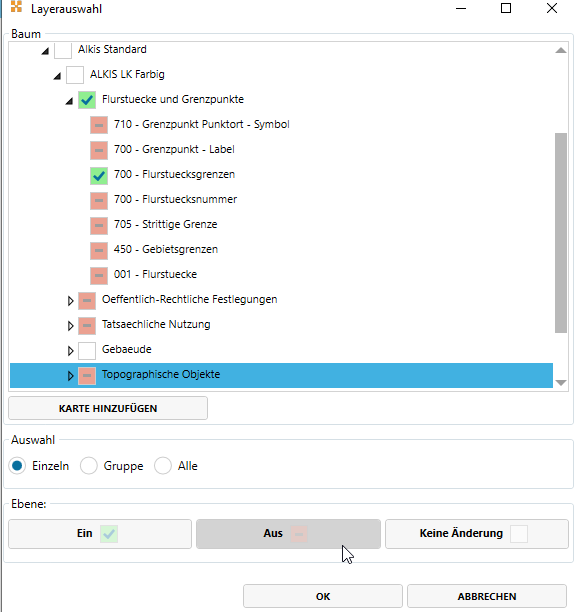
Über OK wird der Ebenen Umschalter gespeichert und wird jetzt in die Werkzeugleiste eingebaut. Neues Kommando einfügen ➝ Layer Ebene umschalten
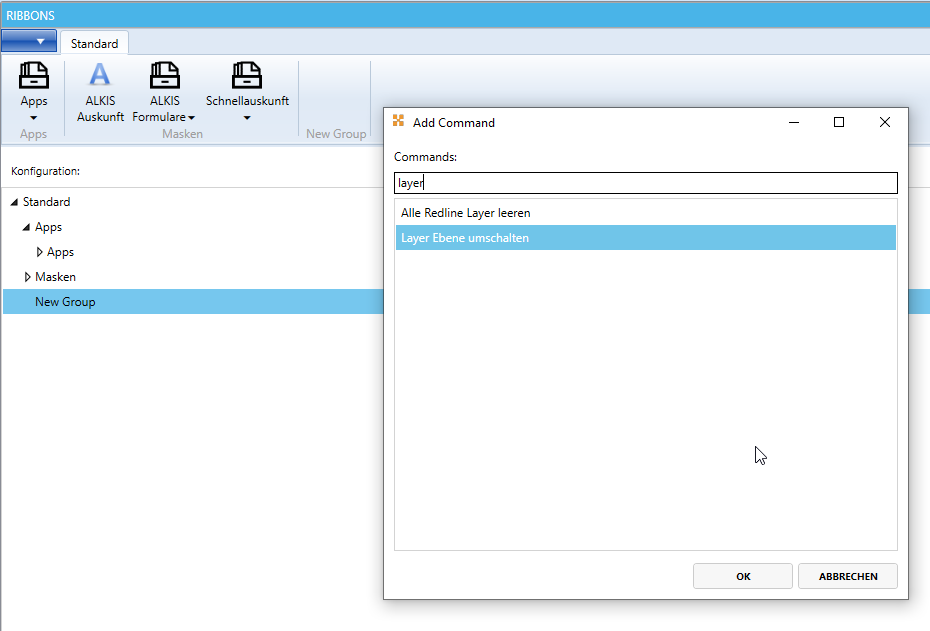
Und es muss der Switch Layer Name ausgewählt werden. Der Titel kann geändert werden oder ein anderes Bild für den Schalter auswählen. Speichern nicht vergessen!
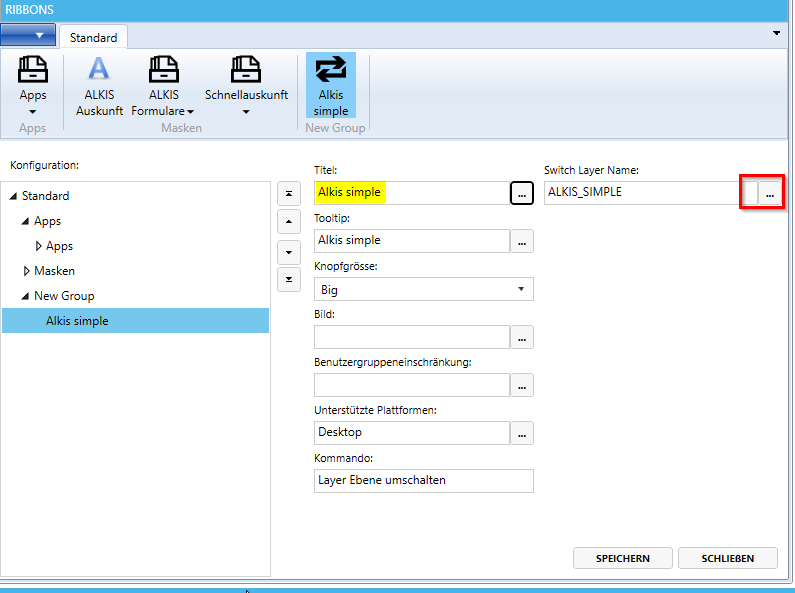
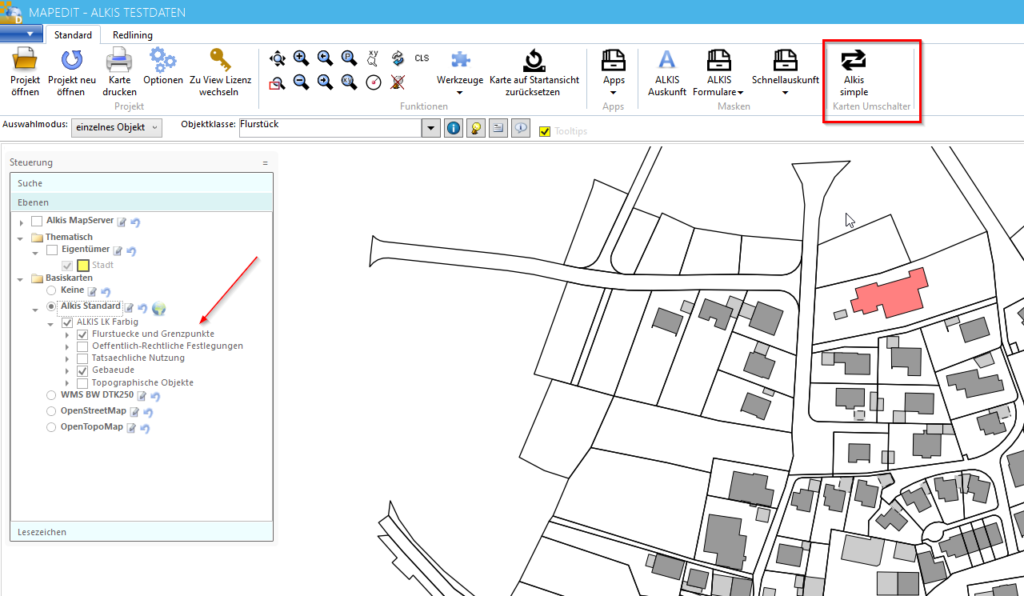
Oder Sie haben ein Projekt mit verschiedenen Gewerken und die Anwender wollen nicht immer alle Gewerke angezeigt haben, sondern je nach Bearbeitungsvorgang nur Gas, Wasser oder Strom.